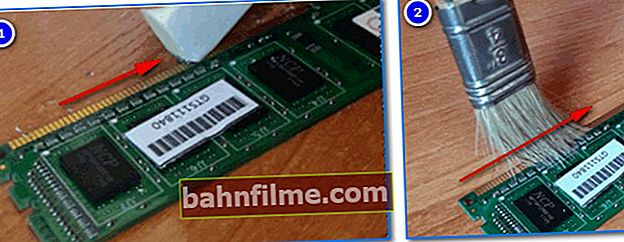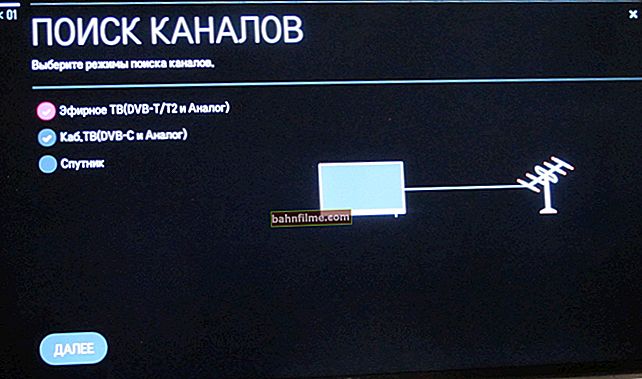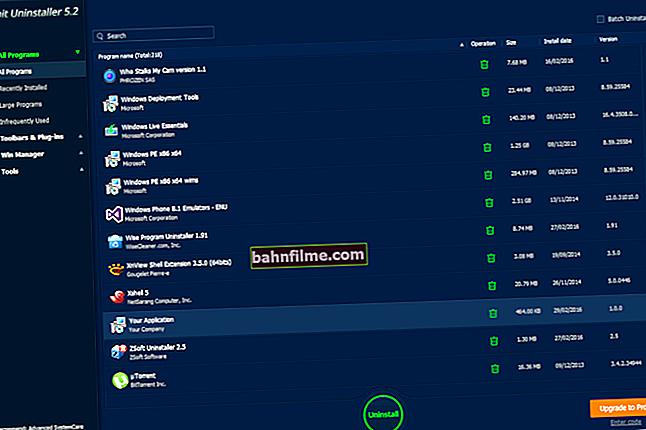سؤال المستخدم
مرحبا.
لدي غطاء جانبي لوحدة النظام مصنوع من الزجاج وفي الأسبوع الماضي بدأت في الاهتمام بمبرد وحدة المعالجة المركزية - فهو لا يدور على الإطلاق (معي ، على الأقل). فقط عندما يتم تشغيل الكمبيوتر ، يدور قليلاً وهذا كل شيء ...
قل لي إذا كان هذا طبيعيًا ، وإذا لم يكن كذلك فما العمل ؟!
مرحبا.
بناءً على السؤال - لا يمكن قول أي شيء ... من الممكن أن وحدة المعالجة المركزية الخاصة بك ببساطة لا تسخن إلى بعض درجات الحرارة المرتفعة ، حيث يتعين على المروحة أن تبدأ في تبريد غرفة التبريد (يتم تكوين هذا الخيار عادةً في BIOS / UEFI) .
أدناه في الملاحظة ، سأقدم النقاط الرئيسية التي يجب الانتباه إليها والتحقق منها مرة أخرى (أعتقد أن المادة قد تكون مفيدة ليس لك فقط ، ولكن أيضًا للمستخدمين الآخرين الذين لديهم سؤال مشابه).
*
ما الذي تبحث عنه إذا كانت المروحة لا تدور (لا تدور)
الخطوة 1: النقاط فوق "أنا"
بادئ ذي بدء ، بضع كلمات حول "الفروق الدقيقة" المهمة (حتى يفهم الجميع بعضهم البعض):
- برودة - أعني بهذا ليس فقط المروحة نفسها (التي تدور) ، ولكن أيضًا المبرد ، والأنابيب النحاسية ، وما إلى ذلك (أي المجموعة الكاملة التي تبرد المعالج) ؛
- بدون مروحة (أو بدون عمل / لا تدور) - يمكن لوحدة المعالجة المركزية أن تعمل ، بدون مبرد - لا. في أي حال ، يجب تبريد وحدة المعالجة المركزية على الأقل بواسطة غرفة التبريد ؛
- لاستنتاج ما إذا كان يمكن ترك الكمبيوتر للعمل مع مبرد لا يعمل - على الأقل ، تحتاج إلى معرفة - طراز المعالج و 👉 درجة حرارته تحت الحمل.

برودة ، مروحة - ما هو الفرق
على الاطلاق، يجب أن أشير إلى أن وحدات المعالجة المركزية الحديثة مجهزة بالعناصر الخاصة. الحماية:
- إذا وصلت درجة حرارتها إلى حد معين ، فإنها تبدأ في انخفاض الترددات (ونتيجة لذلك ، ترتفع درجة حرارتها بدرجة أقل) ؛
- إذا لم يساعد خفض الترددات ، فبعد الوصول إلى درجة الحرارة الحرجة ، سيتم إيقاف تشغيل جهاز الكمبيوتر (أو إعادة التشغيل). نتيجة لذلك ، سيتم "حفظ" وحدة المعالجة المركزية ولن يتم حرقها.
لكنلا يوفر حماية بنسبة 100٪ ضد نضوب وحدة المعالجة المركزية. إذا كان يعمل باستمرار في وضع "الطوارئ" في درجات حرارة عالية ، فإن احتمال فشلها يزيد بشكل كبير! (واجهت بالفعل عدة مرات مع Ryzen المحترق الجديد ...)
*
الخطوة الثانية: التحقق من إعدادات BIOS / UEFI
وهكذا ، إذا لم يتم إيقاف تشغيل جهاز الكمبيوتر الخاص بك بشكل مفاجئ ودون سابق إنذار ، ولم يتم تجميده أو إعادة تشغيله ، فعلى الأرجح أن مروحة وحدة المعالجة المركزية لديك "تستريح" بسبب إعدادات BIOS.
كقاعدة عامة ، لديهم العديد من أوضاع التشغيل: هادئ ، مثالي ، يدوي (عندما يمكنك تحديد درجة الحرارة التي تعمل بها المروحة بشكل مستقل).
👉 للمساعدة!
كيفية إدخال BIOS (UEFI) على جهاز كمبيوتر أو كمبيوتر محمول [إرشاداتي]
على سبيل المثال ، على حصيرة. بالنسبة للوحات الأم AsRock ، لتهيئة المبرد ، ما عليك سوى الانتقال إلى القسم "شاشة H / W" ... لا يعرض فقط درجة حرارة وحدة المعالجة المركزية الحالية (درجة حرارة وحدة المعالجة المركزية) ، ولكن أيضًا عدد دورات المروحة (سرعة المروحة - 852 دورة في الدقيقة 👇) ، ووضع التبريد (إعدادات المروحة - التخصيص).
في حالتي ، يتم ضبط الإعدادات بحيث تصل درجة الحرارة إلى 50 درجة مئوية - سيتم إيقاف تشغيل المروحة ، إذا تم تجاوز هذا الحد - ستبدأ في الدوران بنسبة 70٪ وتبريد غرفة التبريد لوحدة المعالجة المركزية. بالطبع ، يمكنك ضبط وضع آخر ، والذي سوف "يجبر" المروحة على العمل طوال الوقت!

إعدادات UEFI (AsRock)
بالطبع ، يعتمد الكثير على أجهزتك وإصدار BIOS نفسه. على سبيل المثال ، أدناه يمكنك ملاحظة خيار مختلف قليلاً: يتم تقديمه فقط للإشارة إلى ما إذا كانت المروحة ستظل تعمل دائمًا (Fan Always On).
إذا لم يكن الأمر "دائمًا" - فسيحدد الكمبيوتر من تلقاء نفسه وقت تشغيله! 👌

Fan Always On - المروحة تعمل دائمًا - لا!
إذا لم تتمكن من العثور على إعدادات المروحة في BIOS (FAN Speed) ، فحاول إعادة تعيين إعدادات BIOS إلى الإعدادات المسبقة المثلى (بالمناسبة ، قد تكون هذه الإعدادات ببساطة غير موجودة ...).
*
الخطوة الثالثة: الاختبار والتشخيص
1) إذا لم تؤد إعدادات BIOS إلى أي شيء ، فإنني أوصي أولاً بالتحقق من طراز وحدة المعالجة المركزية والنظر في درجة الحرارة الحرجة على موقع AMD (Intel) الرسمي.

درجة الحرارة الحرجة لـ Intel i5-7200U
2) بعد ذلك ، تحتاج إلى تشغيل الأداة المساعدة AIDA 64 والانتقال إلى القسم "مجسات" .
سيكون من الممكن توضيح درجة الحرارة الحالية لوحدة المعالجة المركزية. كقاعدة عامة ، تعتبر درجة الحرارة في حدود 30-40 درجة مئوية (وبالنسبة لبعض وحدات المعالجة المركزية التي تصل إلى 50 درجة مئوية) هي الأمثل ، وقد لا تعمل المروحة في هذه الحالة (اعتمادًا على BIOS وإعدادات البرامج).

AIDA 64 - الكمبيوتر ، وأجهزة الاستشعار - انظر درجات الحرارة
3) 👉 إذا كان في حالتك درجة الحرارة (مع عدم عمل المروحة) في النطاق الأمثل - يجدر محاولة تحميل وحدة المعالجة المركزية (قم بإجراء اختبار بسيط). لهذا ، يحتوي AIDA 64 على اختبار استقرار النظام (ابحث في القائمة "خدمة" ).
👉 بالمناسبة!
من المستحسن للغاية إجراء الاختبار عن طريق التمهيد من محرك أقراص فلاش LiveCD (أي ليس من نظام Windows الحالي الخاص بك). سيسمح لك ذلك باستبعاد المشاكل المختلفة مع برامج التشغيل والبرامج (إن وجدت ...) أثناء الفحص.
عند إجراء اختبار الثبات ، يمكنك معرفة القيم التي ستبدأ بها درجة الحرارة في الارتفاع عند تحميل وحدة المعالجة المركزية بالكامل. في الوقت نفسه ، ستتمكن من مراقبة سلوك المروحة عبر الإنترنت (والكمبيوتر ككل). بالطبع ، لا ينبغي أن يكون هناك أي تجميد أو إيقاف تشغيل!

AIDA 64 - اختبار ثبات وحدة المعالجة المركزية
4) 👉 إذا كانت درجة الحرارة سيبدأ في النمو بسرعة (80-85-90 درجة مئوية) ، ولن يبدأ المبرد - أوصي بإيقاف الاختبار على الفور والانتقال إلى البحث عن مشكلة في الجهاز (ربما أصبحت المروحة الموجودة في المبرد غير صالحة للاستعمال أو هو ببساطة غير متصل ...) ...
5) بالمناسبة، إذا لم يكن لديك إعدادات أكثر برودة في BIOS ، وأظهر الاختبار أنه يعمل ، من حيث المبدأ ، ولكن سرعة دورانه دائمًا "في غير محله" (على سبيل المثال ، يصدر الكثير من الضوضاء بدون تحميل أو تشغيل على العكس من ذلك ، يتوقف باستمرار) - يمكن تعديله باستخدام متخصص. البرمجيات. هذا الموضوع واسع لذا أوصي بمنشورتي السابقة ... 👇
👉 للمساعدة!

كيفية ضبط سرعة دوران المبردات (المراوح)
*
الخطوة 4: ابحث عن مشكلة الجهاز
أولا، قم بإيقاف تشغيل الكمبيوتر وافتح الغطاء الجانبي لوحدة النظام. افحص بعناية المبرد نفسه وموصل CPU FAN - فأنت بحاجة إلى توصيل المروحة (غالبًا ما يقوم العديد من المجمعات المبتدئين إما بتوصيل المروحة بموصل آخر ، أو في عجلة من أمرهم عند تجميع جهاز كمبيوتر ، فإنهم ينسون توصيله تمامًا! ).

هل المروحة متصلة بمروحة وحدة المعالجة المركزية
ثانيا، انتبه إلى ما إذا كان هناك أي شيء يمنع ريش المروحة من الدوران (لقد واجهت عدة مرات أن أسلاك الطاقة سقطت بين الشفرات ولم تسمح للمروحة بالعمل).
حاول أيضًا فصل المروحة وفحص السلك نفسه. تقوم بعض العلامات التجارية الصينية غير المعروفة بترتيب مبرداتها بكابلات "رفيعة" تنفصل عن أي حركة لا مبالية ...
ثالثاإذا كان لديك مروحة إضافة. الموصل (على سبيل المثال ، للاتصال بموصل Molex PSU) - حاول فصله من وحدة المعالجة المركزية FAN وتوصيله مباشرةً بوحدة PSU.
ربما ستظهر اللوحة الأم خطأ "خطأ في مروحة وحدة المعالجة المركزية" عند تشغيل الكمبيوتر (ولكن يمكن تخطيها أو تعطيلها في BIOS للتحكم في المبرد) ، وقد تكون هذه "الحيلة" كحل مؤقت مناسبة!

2 موصلات على المروحة
الرابعة، إذا لم تظهر المروحة أي "علامات على الحياة" بعد كل ما سبق ، فإنني أوصي باختبارها على جهاز كمبيوتر آخر.
إذا لم يكن لديك جهاز كمبيوتر ثانٍ في متناول اليد ، فيمكنك استخدامه مزرعة تعاونية طريقة (أحيانًا أستخدمها ...). أخرج المروحة من علبة الكمبيوتر وامسك ببعض الأسلاك النحاسية (يجب تجريد الأطراف).

مروحة وزوج من الأسلاك النحاسية
بعد ذلك ، يجب عليك توصيل سلكين نحاسيين بموصل المروحة ، وعادة ما يكون هذا سلكًا أسود وأحمر (التعيين -1 على الموصل ، انظر لقطة الشاشة أدناه).
والأسلاك النحاسية متصلة. إلى عدة (3-4) البطاريات الأكثر شيوعًا ، والتي يمكنك ببساطة وضعها على الطاولة لبعضها البعض ، زائد أو ناقص! ("الأصابع الصغيرة" / أصابع "الإصبع" ، كقاعدة عامة ، كل شخص لديه ما يكفي منها في المنزل)

بطاريات المروحة
إذا كانت المروحة "حية" ، فستبدأ في الدوران بهدوء (بالطبع ، أهدأ بكثير من وحدة النظام). المثال أدناه ...
//ocomp.info/wp-content/uploads/2020/06/Proverka-ventilyatora-na-kuler.webmاذا كان وبعد ذلك لم "تنبض الحياة" بالمروحة - على الأرجح أنها قد انتهت بالفعل ، وحان الوقت لاستبدالها. يمكنك بالطبع محاولة التفكيك والتنظيف والتشحيم وما إلى ذلك. ولكن مع النماذج غير المكلفة في معظم الحالات ، كل هذا لا يبرر الوقت الذي يتم إنفاقه أو المال ...
*
PS (إذا دارت المروحة نصف دورة ولم يتم تشغيل الكمبيوتر على الإطلاق)
نوع آخر من المشاكل: عند تشغيل الكمبيوتر ، تقوم مروحة تبريد وحدة المعالجة المركزية بعمل 1-3 دورات وتوقف (بينما لا يُظهر الكمبيوتر أي علامات أخرى على "الحياة" ، لا يمكنك حتى الدخول إلى BIOS - فهناك لا توجد صورة).
في هذه الحالة ، تكون قائمة المشاكل المحتملة واسعة جدًا لدرجة أنني لا أعتقد أنه يمكن وصفها في إطار مقال واحد ... في البداية ، أنصحك بالقيام بما يلي:
- قم بإزالة جميع قوالب ذاكرة الوصول العشوائي وتنظيف جهات الاتصال الخاصة بهم باستخدام ممحاة ونفخ الغبار عن الفتحات. قم بتثبيت واحد منهم (لا تقم بتوصيل الآخرين بعد) ؛
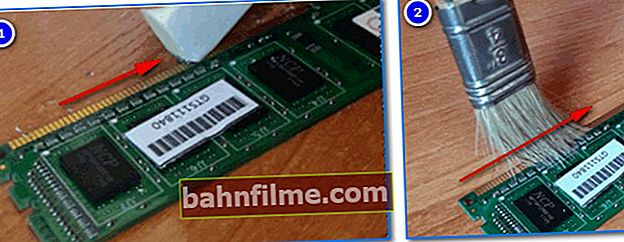
تنظيف شرائح ذاكرة الوصول العشوائي
- قم بإزالة البطارية من على الحصيرة. المجلس وانتظر 3-5 دقائق. (سيؤدي هذا إلى إعادة تعيين إعدادات BIOS / UEFI) ؛

البطارية على اللوحة الأم للكمبيوتر الشخصي
- افصل عن السجادة. اللوحات الأم هي كل ما يمكنك: الشاشة ولوحة المفاتيح والماوس وشرائط ذاكرة الوصول العشوائي "الإضافية" (اترك واحدة فقط) وبطاقة الفيديو (إذا كانت هناك وحدة APU مضمنة في وحدة المعالجة المركزية) ، وما إلى ذلك ؛
- قم بتشغيل الكمبيوتر ومعرفة ما إذا كانت المبردات ستعمل ، إذا كانت مؤشرات نشاط محرك الأقراص الثابتة قيد التشغيل ؛
- إذا لم يساعد ذلك: فمن الضروري اختبار تشغيل وحدة المعالجة المركزية بشكل منفصل عن الكمبيوتر الحالي ، mat. اللوحات ، وحدات الإمداد بالطاقة ، الرامات ، كروت الفيديو.
*
هذا كل شئ حتى الان ...
الاضافات على الموضوع مرحب بها!
حظا سعيدا!
👣